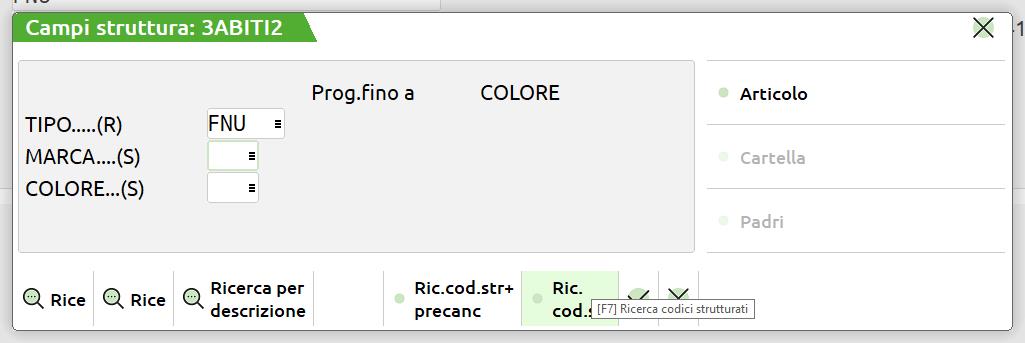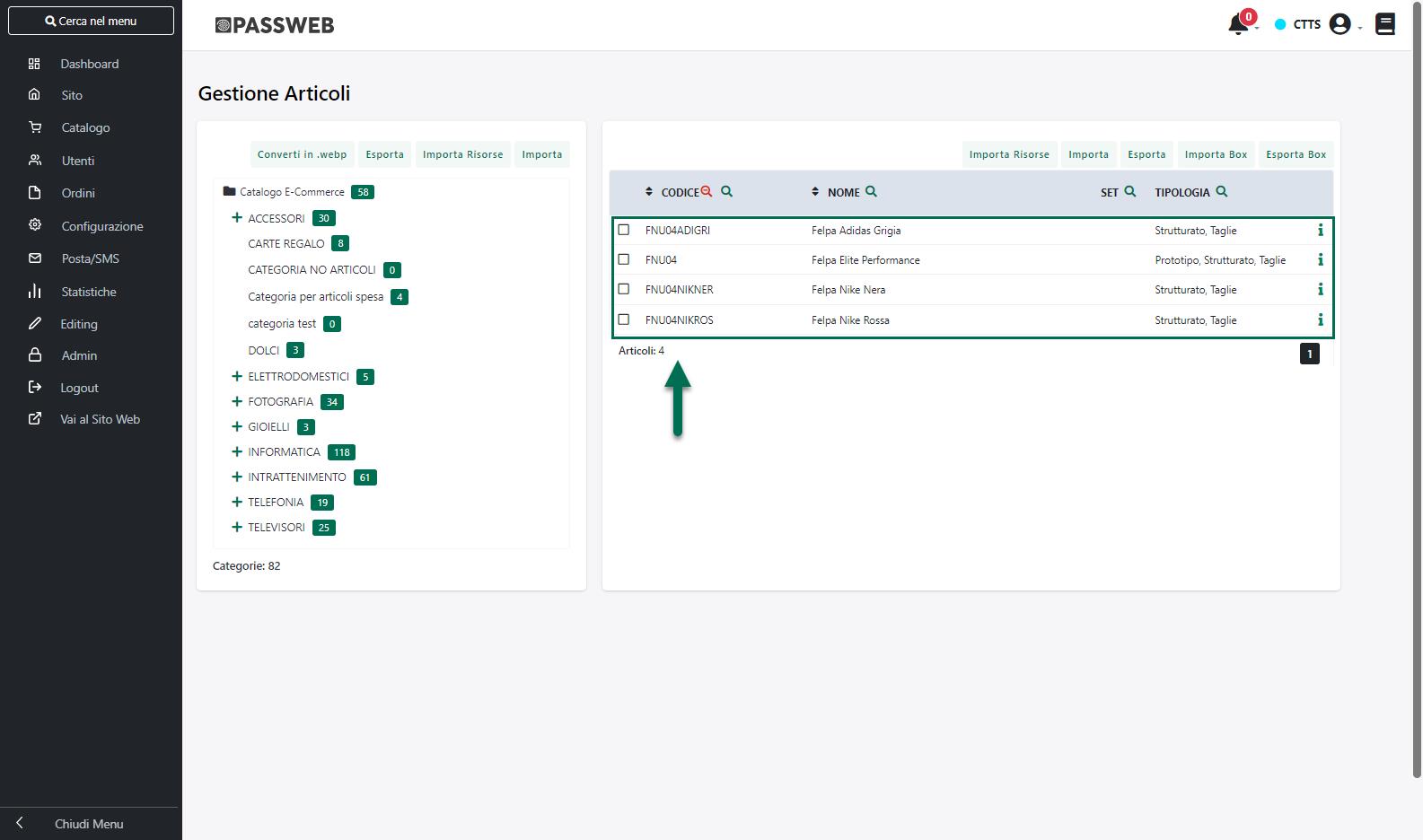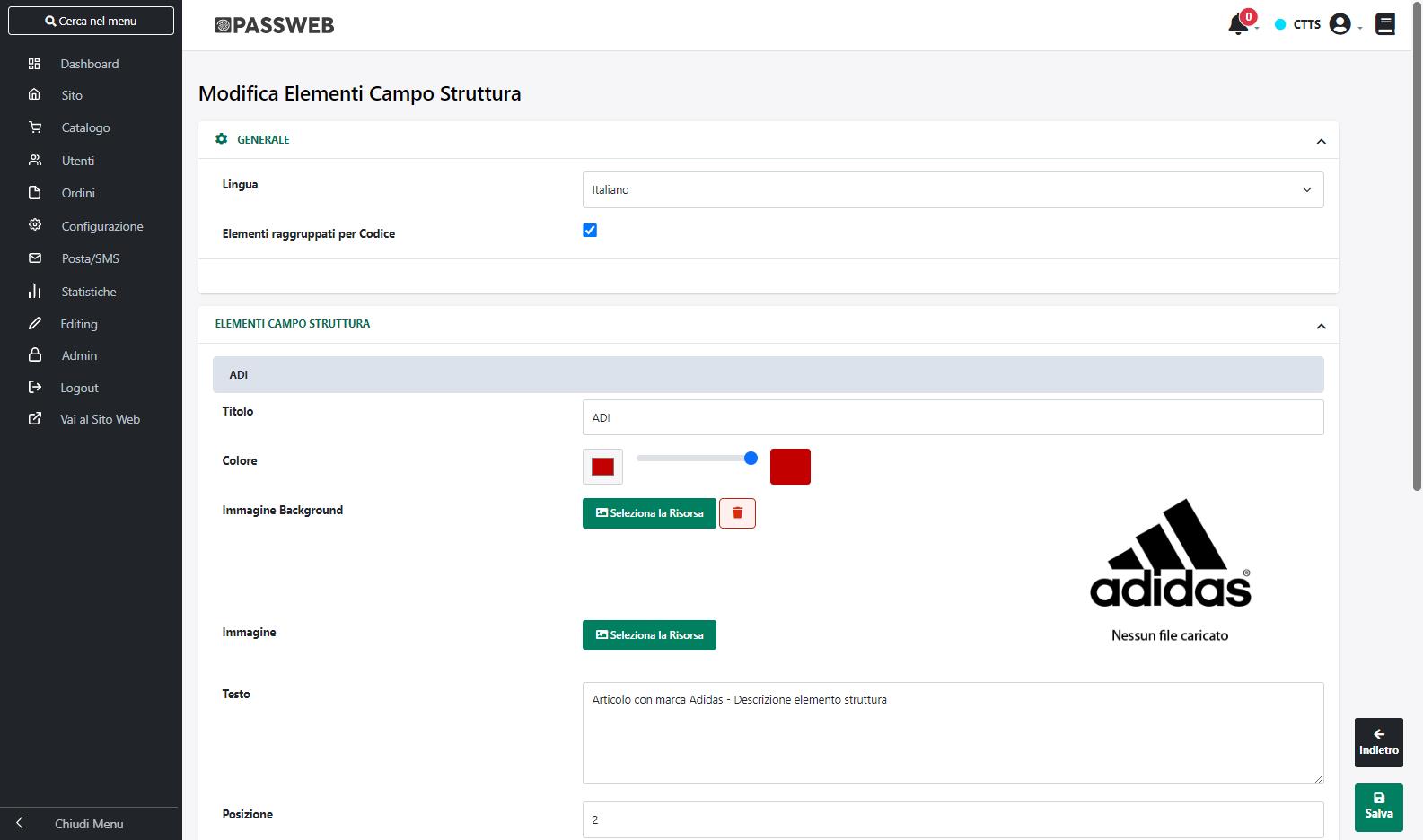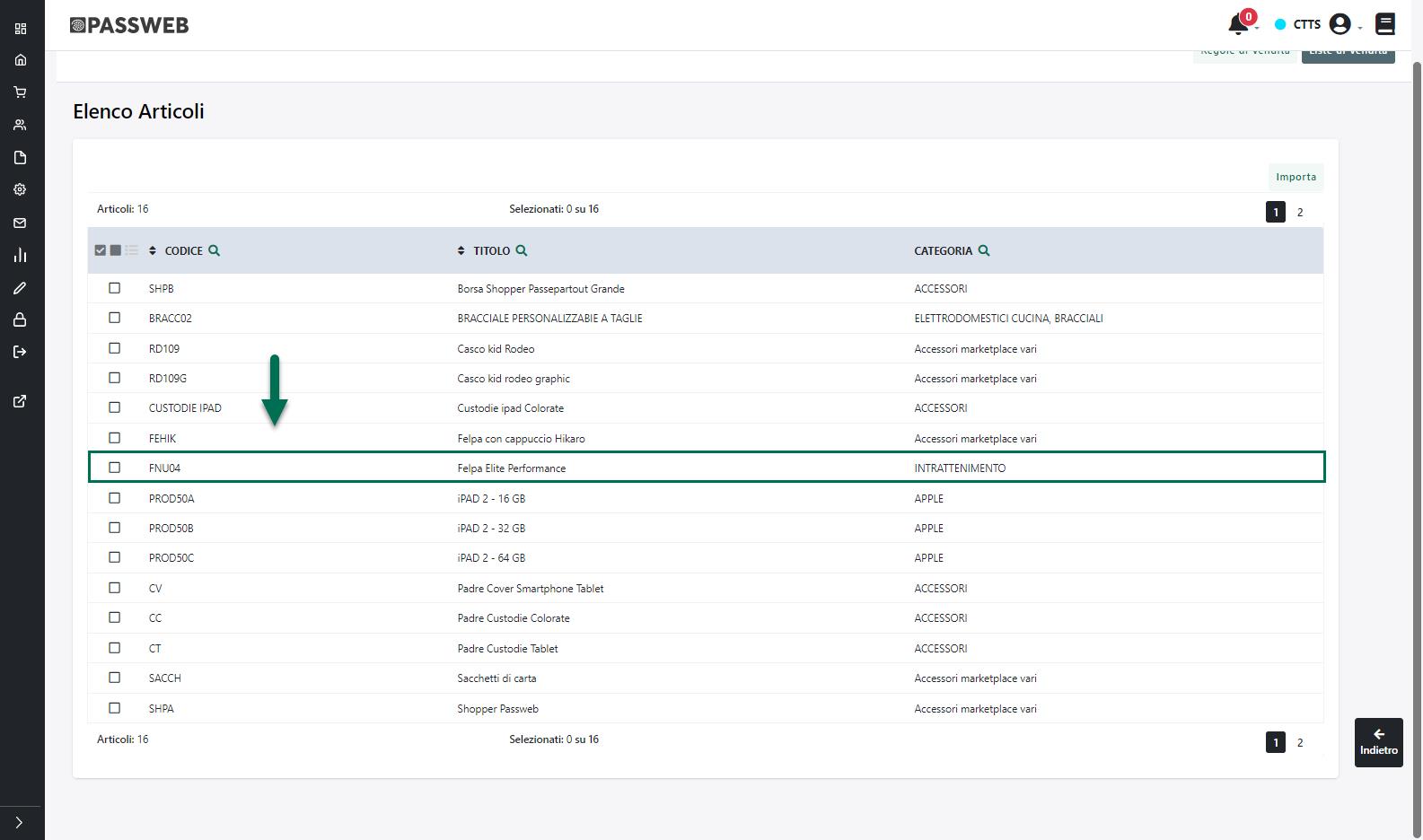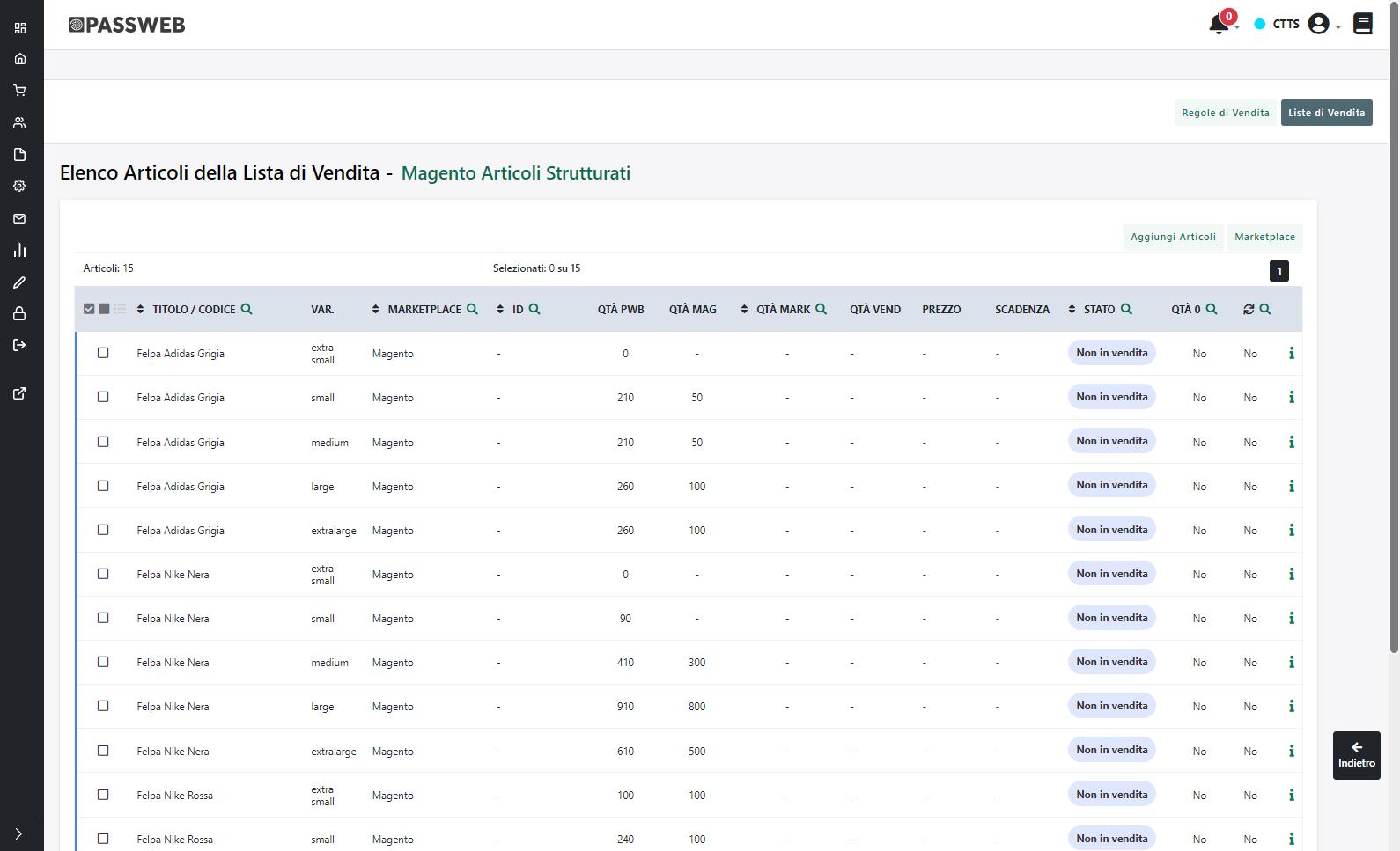PUBBLICAZIONE DI ARTICOLI A TAGLIE E COLORI
Come evidenziato nei precedenti capitoli di questo manuale, per pubblicare articoli a Taglie / Colori, o comunque con elementi varianti, è necessario innanzitutto predisporre apposite Inserzioni in cui dovranno essere gestiti i relativi elementi di variazione
A tali Inserzioni andranno poi collegate liste di vendita in cui potranno essere inseriti solamente Articoli a Taglie / Colori o Articoli padri di struttura (per maggiori informazioni in merito a queste due operazioni si veda anche quanto indicato all’interno del capitolo “Marketplace – Altri Marketplace – Articoli a Taglie / Colori” di questo manuale).
Una volta creata anche la lista di vendita l’ultimo passo sarà ovviamente quello di pubblicare sulla piattaforma terza gli articoli presenti all’interno della lista stessa
In questo senso il processo di pubblicazione di articoli a taglie / colori o comunque con un massimo di due elementi varianti, è sostanzialmente analogo a quello utilizzato per la creazione di una normale lista di vendita utilizzata per la pubblicazione di semplici articoli di magazzino.
Ci sono però alcune considerazione di fondamentale importanza da fare che riguardano essenzialmente il modo in cui i vari articoli verranno poi raggruppati sulla piattaforma terza sotto uno stesso articolo padre e come viene determinato il “Nome” di questo stesso articolo.
Dipendentemente da come è stata configurata l’Inserzione utilizzata per la pubblicazione, l’elemento che consentirà di raggruppare, nella piattaforma terza, gli articoli figlio sotto uno stesso padre sarà il penultimo o il terzultimo livello della struttura.
Nello specifico:
- Se i due elementi di variazione nell’ Inserzione sono stati impostati su “Ultimo Campo Struttura” e “Tabella Taglie” l’elemento che consentirà di raggruppare gli articoli figlio sotto uno stesso padre sarà il penultimo campo della struttura
- Se i due elementi di variazione nell’ Inserzione sono stati impostati su “Penultimo Campo Struttura” e “Ultimo Campo Struttura” l’elemento che consentirà di raggruppare gli articoli figlio sotto uno stesso padre sarà il terzultimo campo della struttura
Per quel che riguarda invece il nome assegnato all’articolo padre sulla piattaforma terza, questo sarà determinato dal Titolo utilizzato per quello che in Passweb è l’articolo padre di tutta la struttura cui verrà aggiunta la descrizione associata, a seconda dei casi, all’elemento del penultimo o del terzultimo campo della struttura
ESEMPIO
Per comprendere meglio questo aspetto supponiamo di fare riferimento ad una situazione in cui sia necessario trattare articoli a taglie e colori configurati su Mexal con una struttura in cui gli ultimi due livelli sono rappresentati rispettivamente dalla “Marca” e dal “Colore”.
Le taglie sono invece gestite mediante la relativa tabella Mexal.
Supponiamo inoltre di aver codificato ed esportato all’interno del sito Passweb, in relazione al padre di struttura FNU04 i seguenti articoli figlio
- FNU04NIKNER
- FNU04NIKROS
- FNU04ADIGRI
Supponiamo infine di aver personalizzato, in Passweb, i possibili valori assunti dal penultimo livello della struttura (NIK e ADI) rispettivamente con le stringhe “Nike” e “Adidas”
In queste condizioni, posto di aver configurato correttamente (secondo quanto indicato nei precedenti capitoli) l’Inserzione da utilizzare per la pubblicazione dei prodotti , tentando di aggiungere articoli alla Lista di Vendita troveremo ora tra le possibili scelte l’articolo padre FNU04
Selezionando questo articolo e inserendolo nella Lista di Vendita Passweb prenderà in considerazione i soli articoli figlio ad esso relativi effettivamente esportati e gestiti all’interno del sito (quindi i tre precedentemente indicati) e, in relazione ad ognuno di essi, andrà ad inserire in lista un elemento per ogni taglia indicata nella corrispondente tabella Mexal.
Ora, tenendo conto di quanto precedentemente indicato, in fase di pubblicazione l’elemento che consentirà di raggruppare gli articoli figlio sotto uno stesso padre sarà il penultimo campo della struttura (quindi la “Marca”) per cui tutti i prodotti che, in Passweb, risulteranno avere lo stesso valore in corrispondenza di questo campo, verranno raggruppati, nella piattaforma terza, sotto uno stesso articolo padre il cui nome sarà costruito prendendo il Titolo di quello che in Passweb è l’articolo padre (FNU04) cui verrà aggiunta la descrizione associata, per i relativi figli, al penultimo campo della struttura
In definitiva dunque, nelle condizioni indicate, sulla piattaforma terza verranno pubblicati i seguenti articoli:
- Felpa Elite Performance – NIKE
- Felpa Elite Performance – ADIDAS
Il primo dei due prodotti sopra evidenziati (Felpa Elite Performance – NIKE) raggrupperà tutte le possibili combinazione dei due articoli Passweb FNU04NIKNER e FNU04NIKROS
Il secondo (Felpa Elite Performance – ADIDAS) raggrupperà invece tutte le possibili combinazione dell’ articolo Passweb FNU04ADIGRI
Coerentemente con le impostazioni dell’Inserzione dunque, sulla piattaforma terza l’utente avrà la possibilità di scegliere al massimo tra due elementi di variazione (colore e taglia) mentre per ogni valore dell’elemento “Marca” verrà creato un articolo distinto